Kézi problémák megoldását Vss> Tudásbázis
Rátérve Paragon HotCore (az HDM15 vagy korábban csak)
Ez a szolgáltatás nincs engedélyezve az alapértelmezett beállításokat, így kézzel kell hozzáadni. Nyissa meg a Vezérlőpult - Programok és funkciók. Keressen egy termék a listán. Válassza ki az „Edit” a beállítási varázslót.
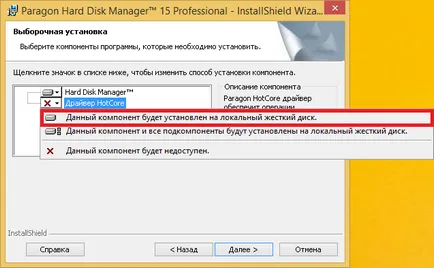
Akkor meg kell változtatni az archiválási beállításokat, ahogy az ábra mutatja.
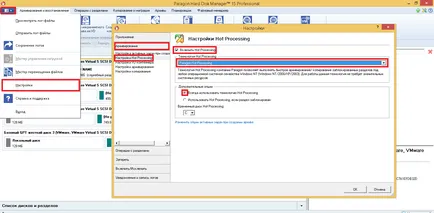
Ezek a lépések segítségével gyorsan vissza, vagy vissza zárolt partíciók és lemezek, akkor is, ha használják őket.
Volume Shadow Copy Service
Az első jele annak, hogy a szolgáltatás nem indul el - bejelentés „kell indítani”, ami azt jelenti, hogy a program nem tudja elérni a fájlokat, amelyek jelenleg használatban van. A művelet nem hajtható végre az újraindítás után a Windows, akkor kell elvégezni kezdete előtt kerül sor a Windows. Egy ilyen forgatókönyv okozza a következő két ok miatt:
Néha előfordulhatnak hibák, mint a
Ez a hiba akkor fordul elő miatt fájlrendszer hibákat vagy lemezre. Általában eredményeként kis hibákat a fájlrendszer adatait. A Windows sikeresen figyelmen kívül hagyja őket, de egyes programok nem. Ezeket a hibákat ki kell javítani a Windows CHKDSK segédprogramot.
1. VSS infrastruktúra Ellenőrző
1.1 Ellenőrizze VSS-szolgáltatók (szolgáltatók)
Egyes alkalmazások integrálják saját VSS szolgáltatói, a vezető teljes leállítását Microsoft VSS. A teszt a tevékenység gyártók, írja be a következő parancsot:
vssadmin lista szolgáltatók
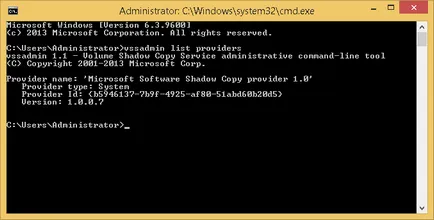
Ez a parancs megjeleníti a nevét, típusát, az ID és a változat az egyes telepített szolgáltató Shadow Copy Service.
Ha egynél több szállító, meg kell ellenőrzi a rendszerleíró adatbázist.
1.2 Ellenőrzés a VSS-írók (író):
Vannak különböző VSS-írók, hogy hozzon létre az árnyék példányt. Összeférhetetlenség közöttük vezethet a különböző problémák. Ahhoz, hogy ellenőrizze a felvétel modulok problémák / hibák, írja be a következő parancsot a parancssorba:
vssadmin lista írók
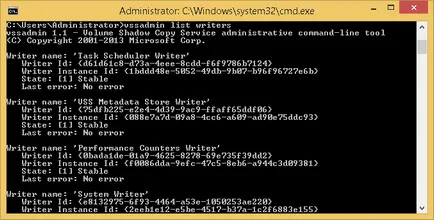
Ez a parancs megjeleníti a megadott VSS-írók és sok a hiba, közölték velük.
1.3 Test Distribution árnyékmásolatként tárolás
Kategória (kiválasztva tranzakciók árnyékmásolatainak) előírja, körülbelül 300 MB tárhely, és meg kell formázni NTFS. További információk a Shadow Copy szekciókat, és használt / dedikált / lehető legnagyobb teret, írja be a következő parancsot a parancssorba:
vssadmin lista shadowstorage
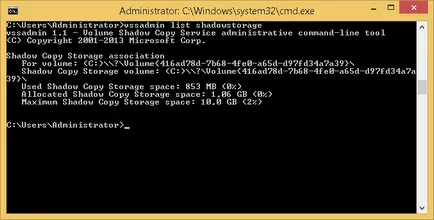
Ez a parancs megjeleníti az összes árnyékmásolatként tárhely
Látható, hogy a C: partícióra van rendelve egy részén árnyékmásolatokat.
1.4 Egyéb VSS csapat
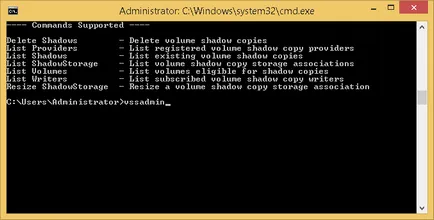
törölni árnyékok - eltávolítja a hangerő árnyékmásolatokat;
lista árnyékok - megjeleníti a meglévő kötet árnyékmásolatokat;
lista kötetek - kijelzők kötet alkalmas árnyékmásolatokat létrehozni;
átméretezése shadowstorage - lehetővé teszi, hogy módosítsa a mérete az árnyék példányt.
2. Egyidejű archiválás:
MS VSS szolgáltató nem működik, ha több árnyékmásolatokat egy időben. Nézze meg, hogy egy másik program hozzáférést VSS vele együtt.
3. VSS állítólag használt:
Ellenőrizze, hogy az alábbi tételek „0”:
4. Néhány VSS dinamikus könyvtárakat sérült
Győződjön meg arról, hogy az összes telepített és regisztrált VSS dinamikus könyvtárakat megfelelően.
Windows XP csak
- Nyisson meg egy parancssort
- Írja be a cd% Windir% system32 és nyomja meg az Enter
- Kövesse a dolog szerepel ugyanabban a sorrendben:
net stop VSS
net stop swprv
regsvr32 Ole32.dll
regsvr32 vss_ps.dll
vssvc / Regisztráció
regsvr32 / i swprv.dll
regsvr32 / i eventcls.dll
regsvr32 es.dll
regsvr32 stdprov.dll
regsvr32 vssui.dll
regsvr32 Msxml.dll
regsvr32 msxml3.dll
regsvr32 Msxml4.dll - Indítsa újra a számítógépet
5. Továbbá, érdemes ellenőrizni az állapotát VSS szolgáltatásokat.
6. Ellenőrizze, hogy tud-e létre VSS-kép közvetlenül a Windows
- Nyissa meg a Sajátgép - jobb kattintás bármely belső részén - Configure Árnyékmásolatok
- Válassza ki a szakaszok archiválni szeretné, majd kattintson a Create árnyékmásolat jelenlétének igazolására elegendő mennyiségű szabad hely egyes részekben. Egyébként a méret a számára kijelölt helyen a hangerőt.
- Ön is használja vssadmin segédprogram futtatásához ezt az ellenőrzést, és hozzon létre, növeli és újraelosztása helyet árnyék példányt.
A Windows Vista és újabb operációs rendszerek a munkaállomások:
- Menj a Vezérlőpult - Rendszer - System Protection
- Válassza ki a szakaszok archiválni szeretné, majd kattintson a Create. Ha szükséges, állítsa be a védelem védelmére kötet mennyiségét és növeli a méretét a tárhelyet.
7. Ellenőrizze a Windows Event
Menj a Start - Futtatás ... - eventvwr.msc. Menj a Windows-naplók - alkalmazás és ellenőrizze a hibaüzeneteket kapcsolatos VSS szolgáltatást.
8. Virtual Machine
Ha a számítógép vagy a kiszolgáló egy host-platform virtuális gépet, telepíteni kell a legújabb verzióját a VMware Tools (VMware), Virtual Machine kiegészítések (Virtual Server) minden virtuális gép.
9. A Windows frissítések
Telepítse a legújabb szervizcsomagot a Windows Update.
Ellenőrizze le Microsoft weboldaláról hibajavítások és egyéb frissítések VSS.
10. Kivételek a archiválás
VSS előre kiválasztott kivételek, lehet változtatni a registry hozzáadni vagy eltávolítani kivételek és kiigazítási végleges az archív fájl tartalmát. Lásd. Cikk.